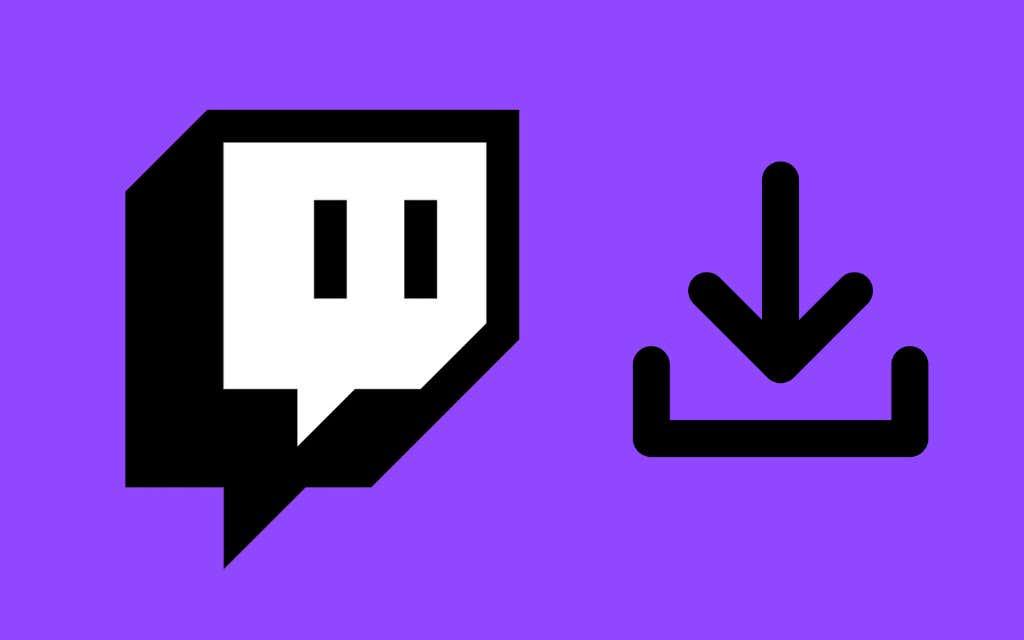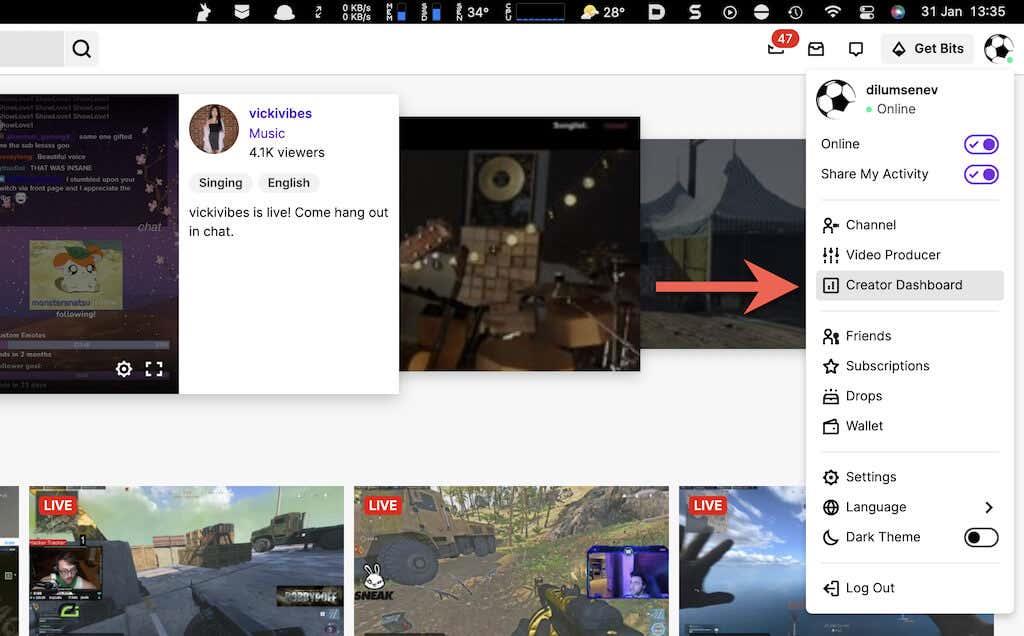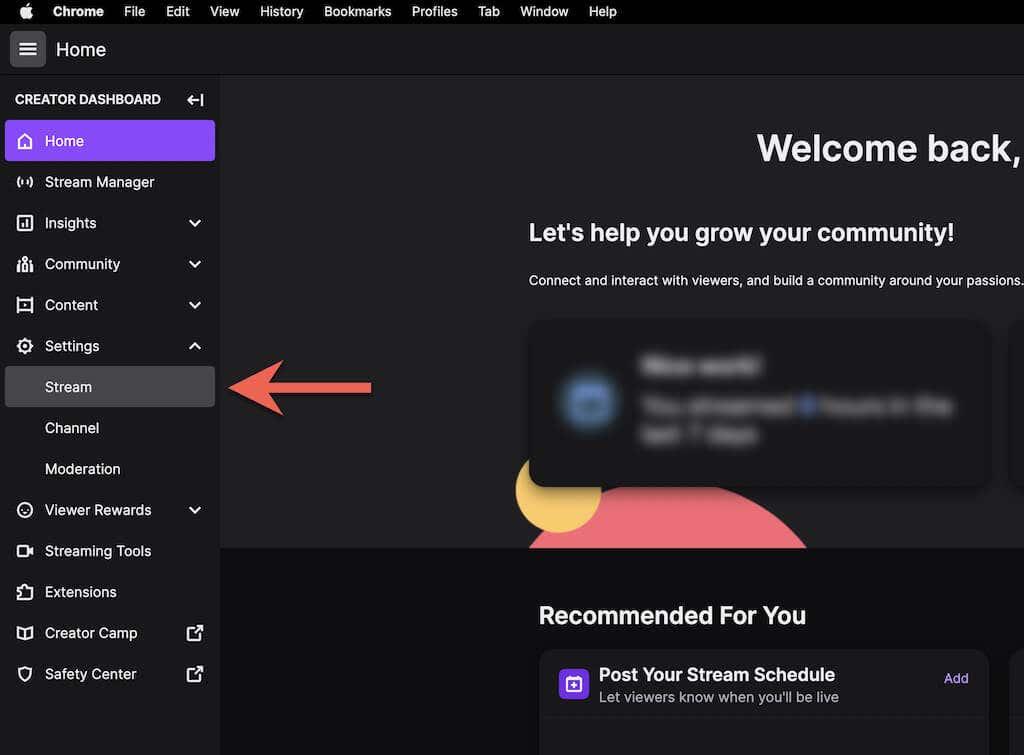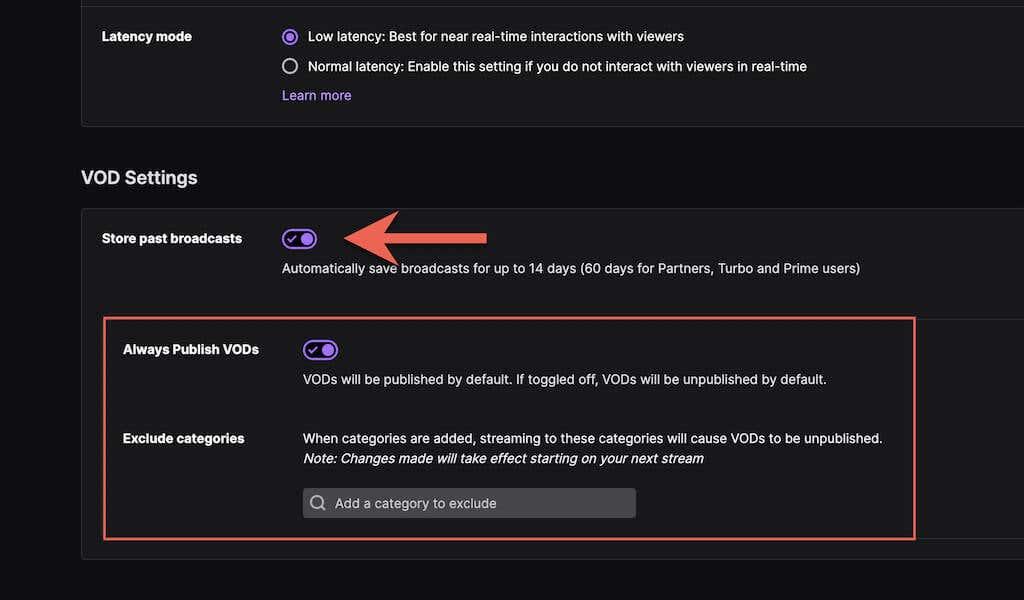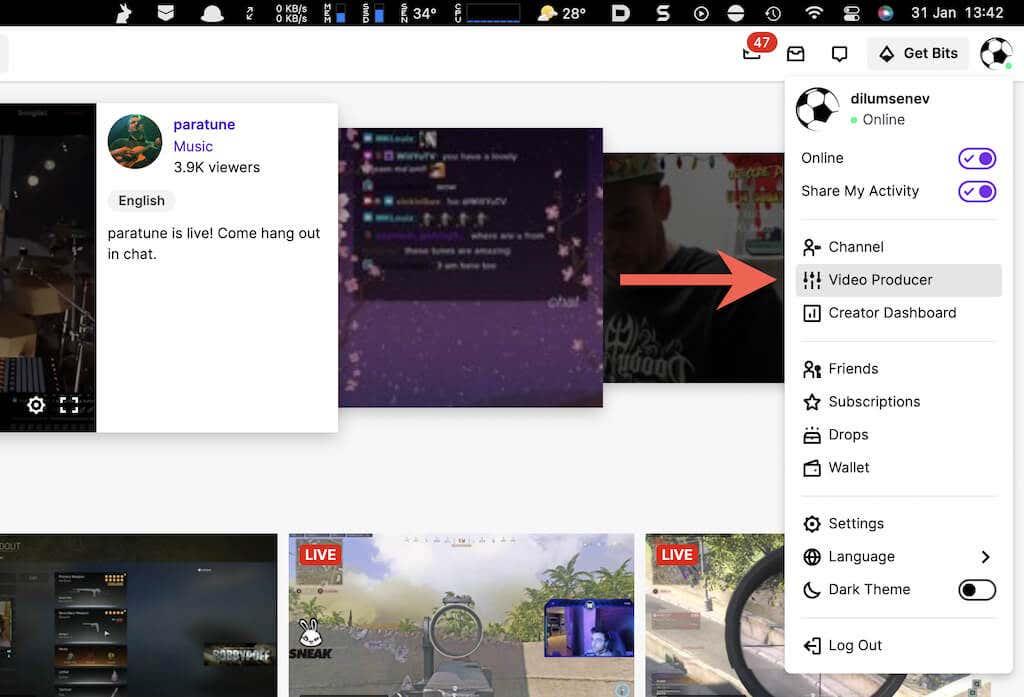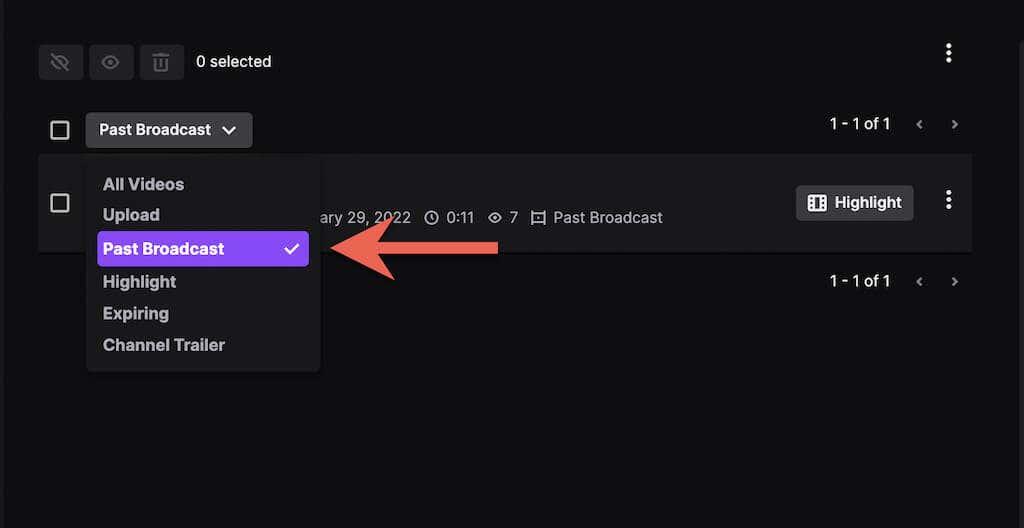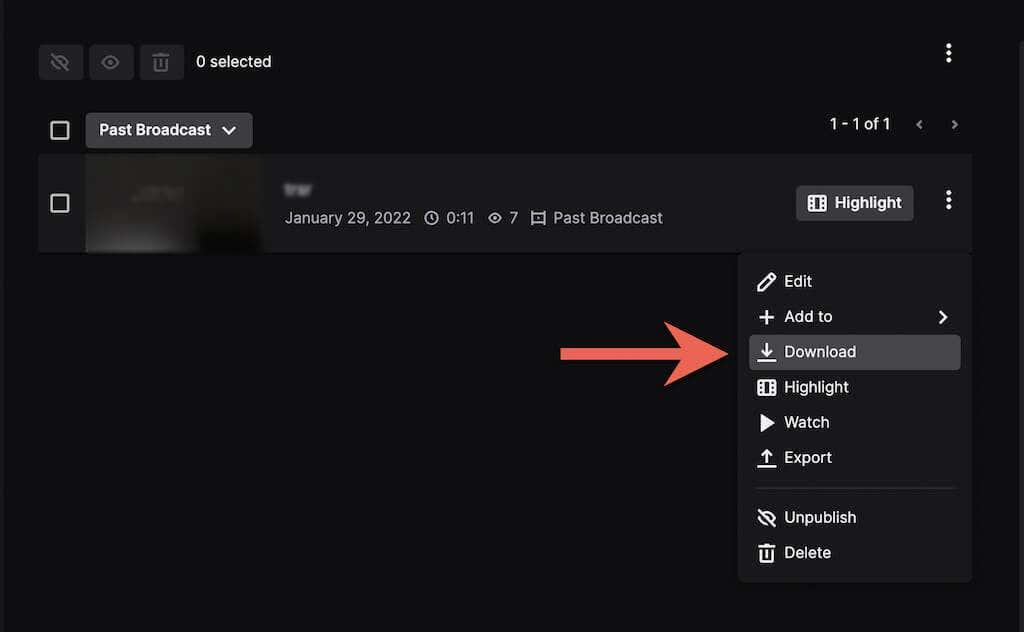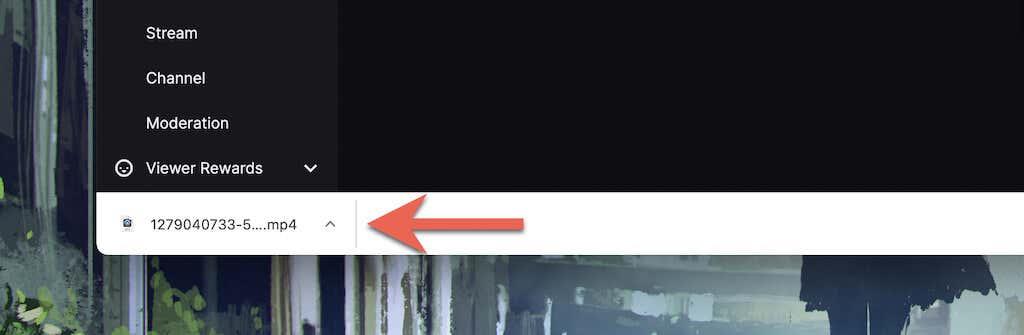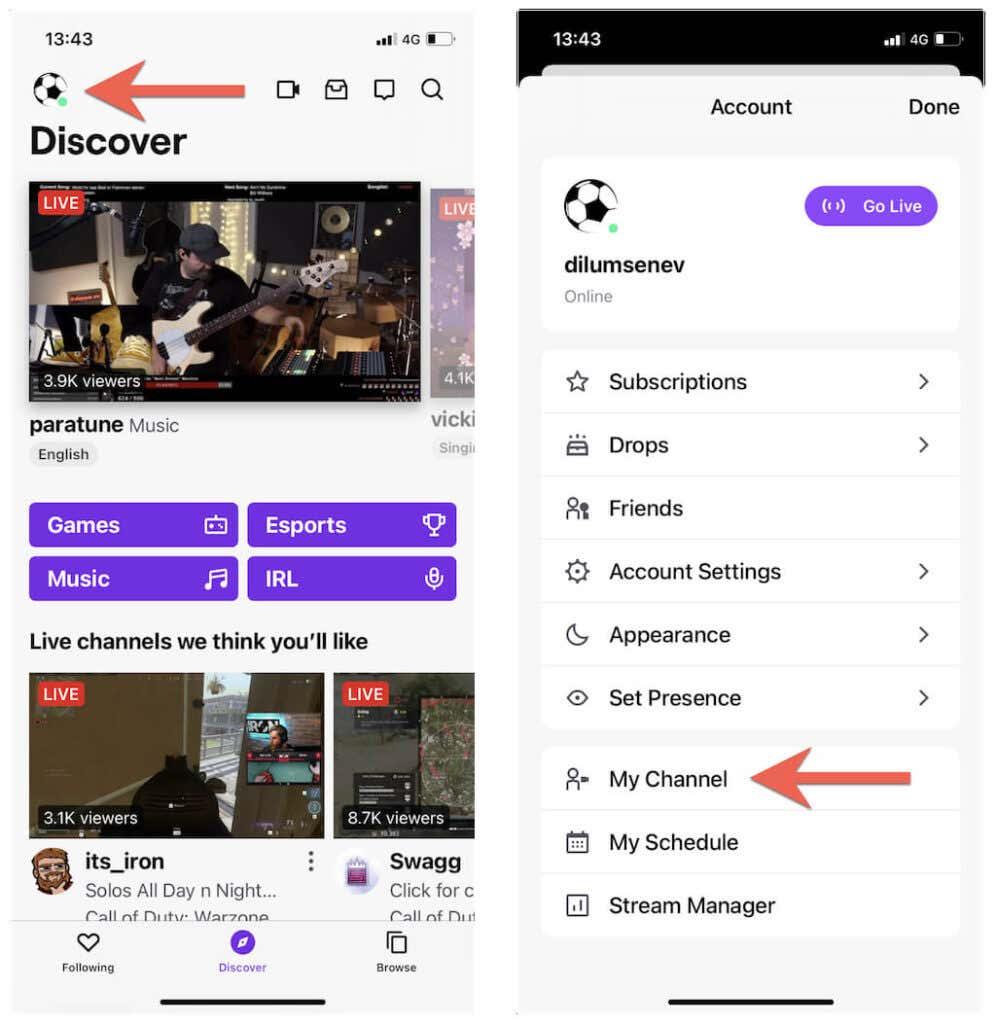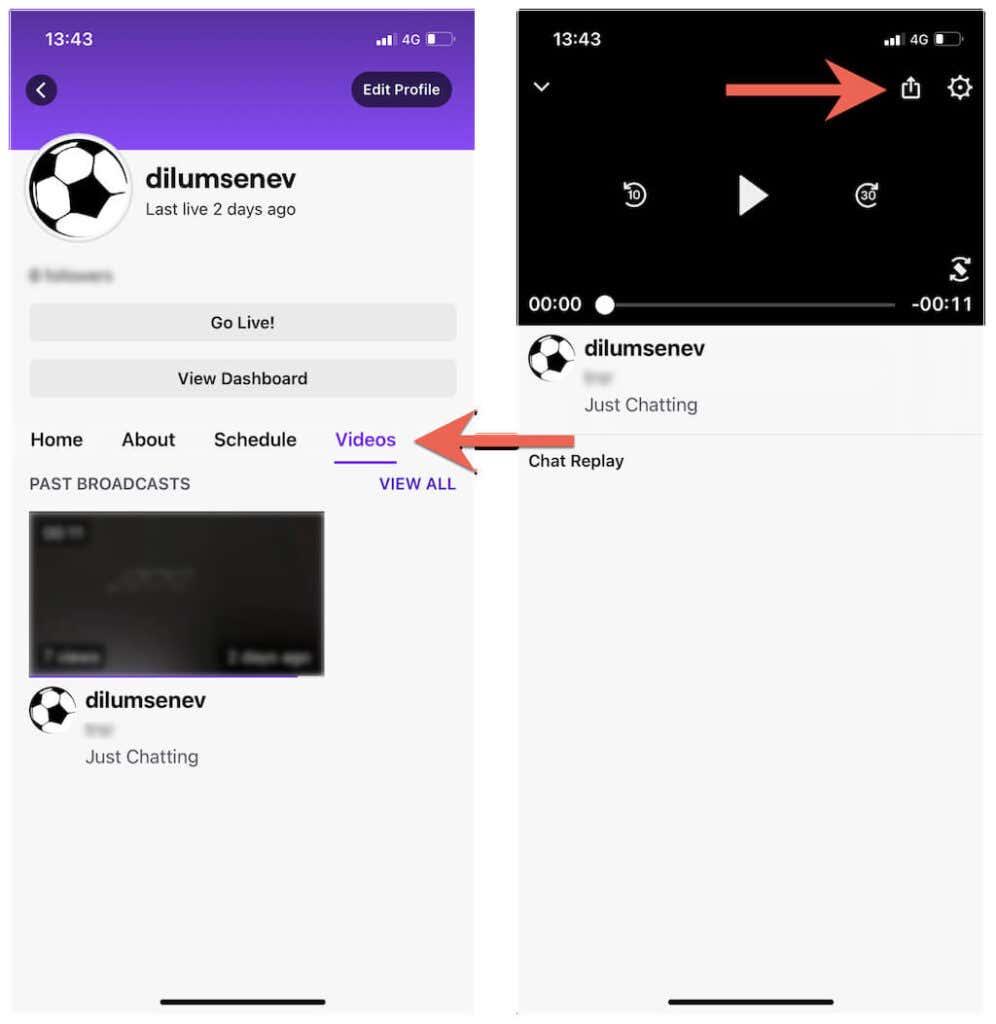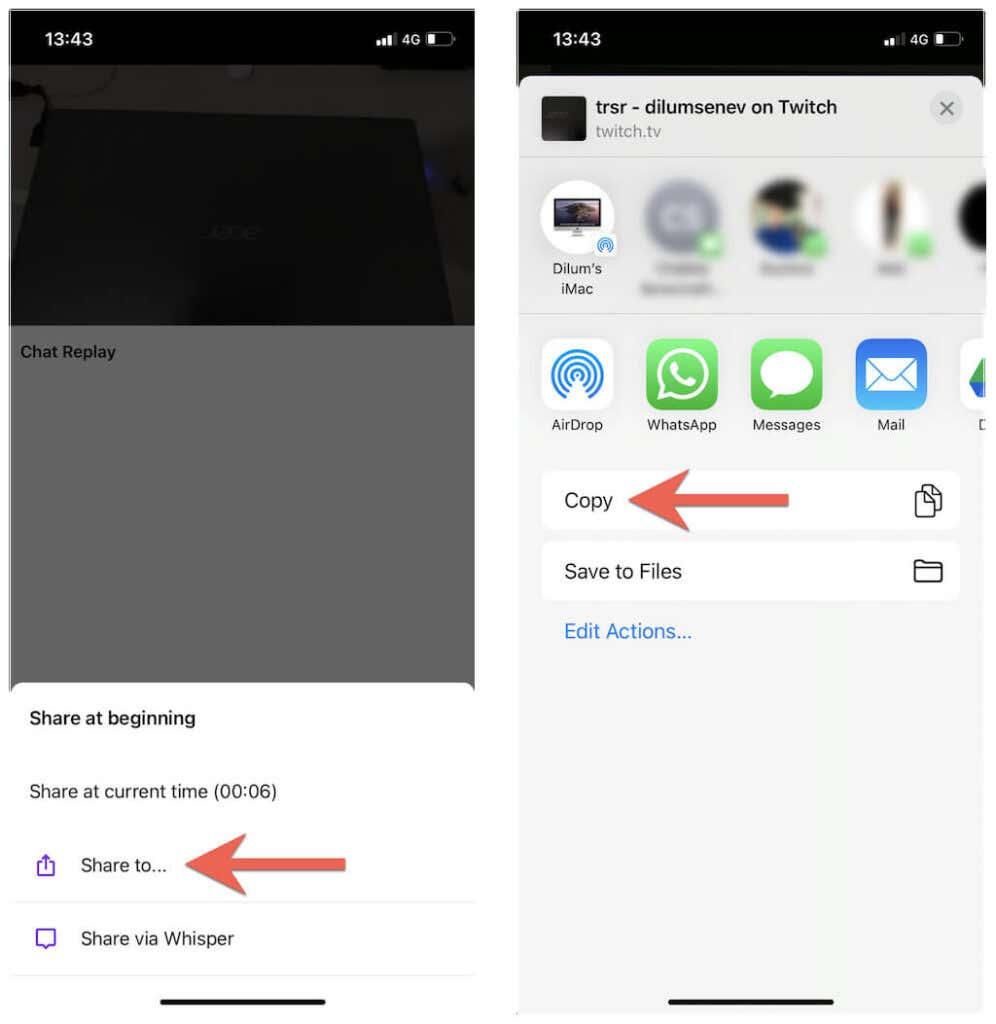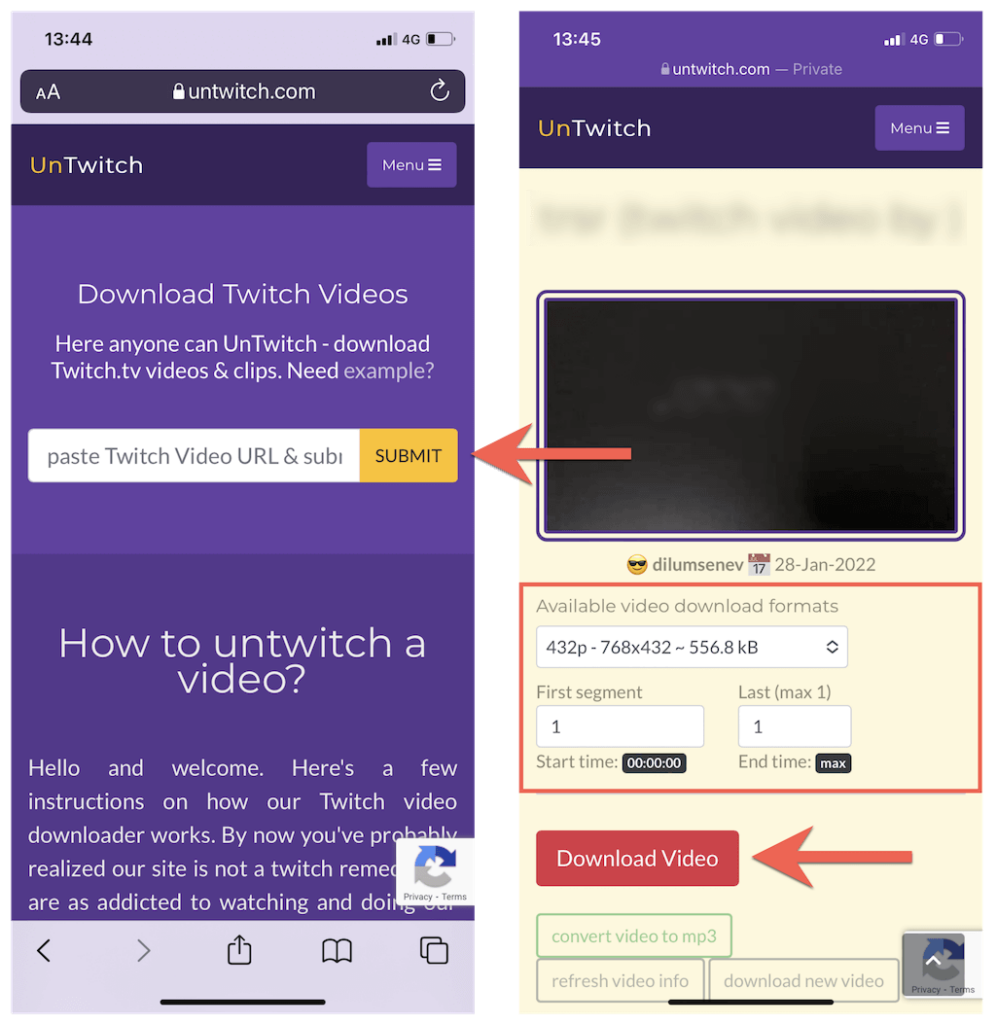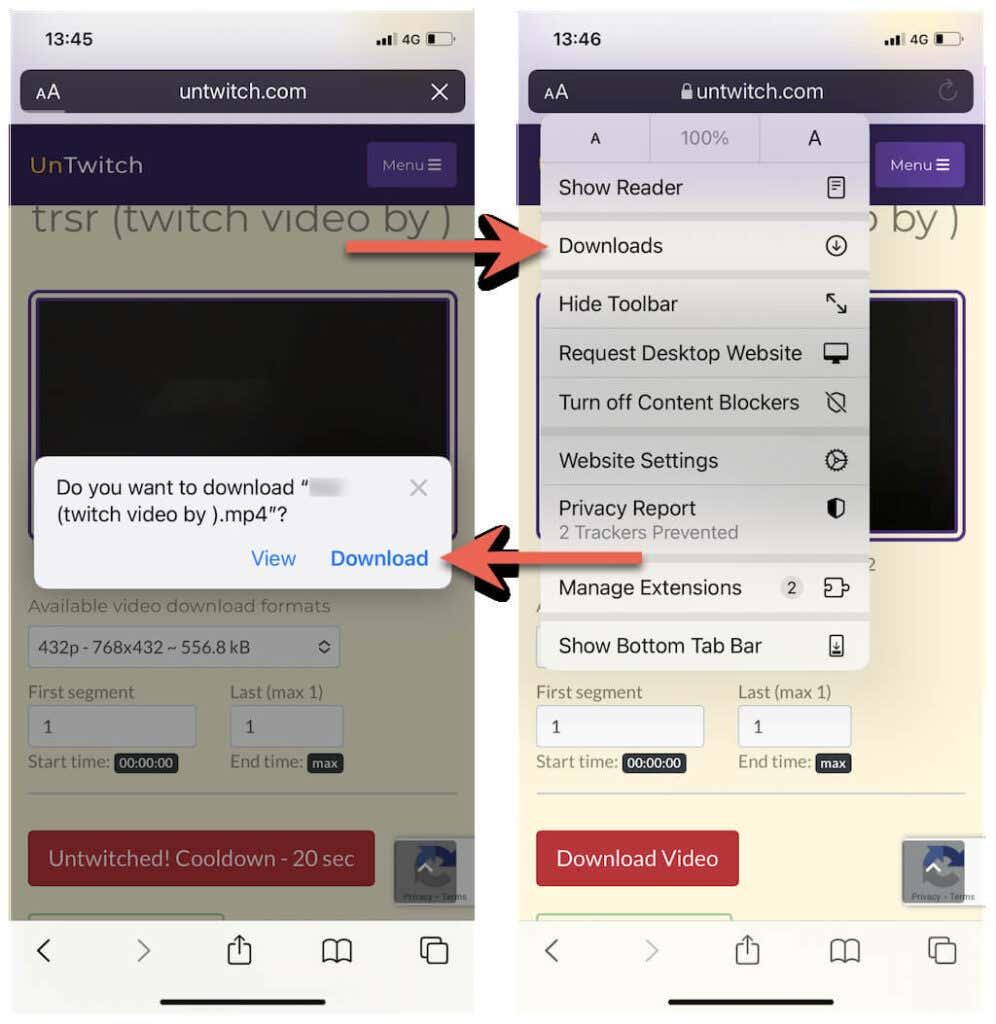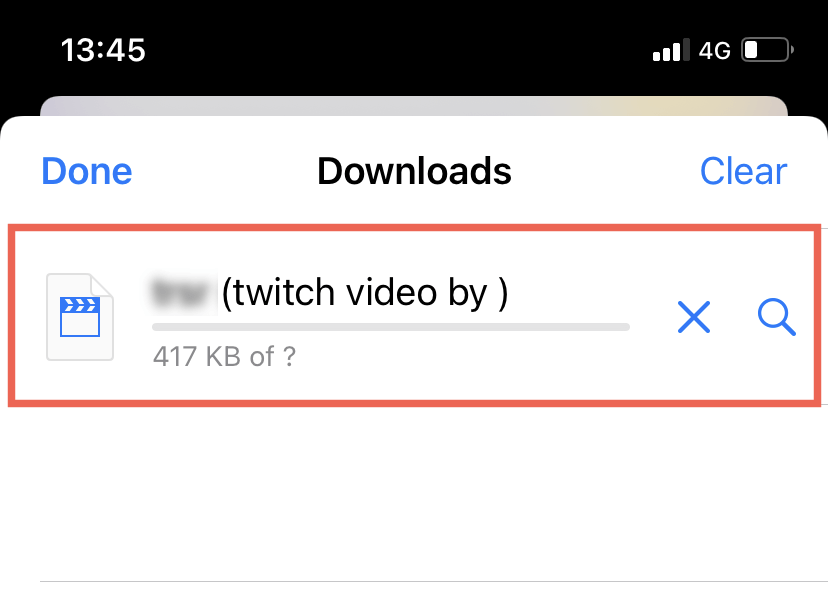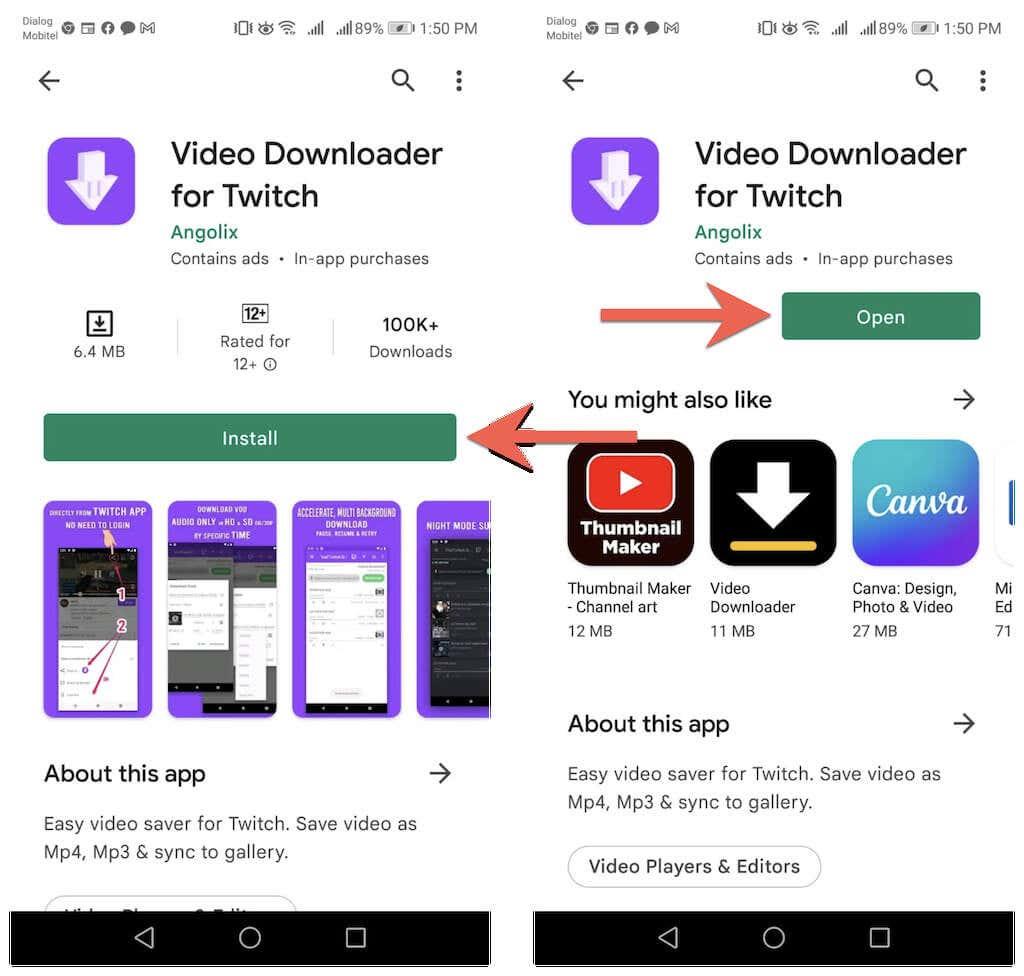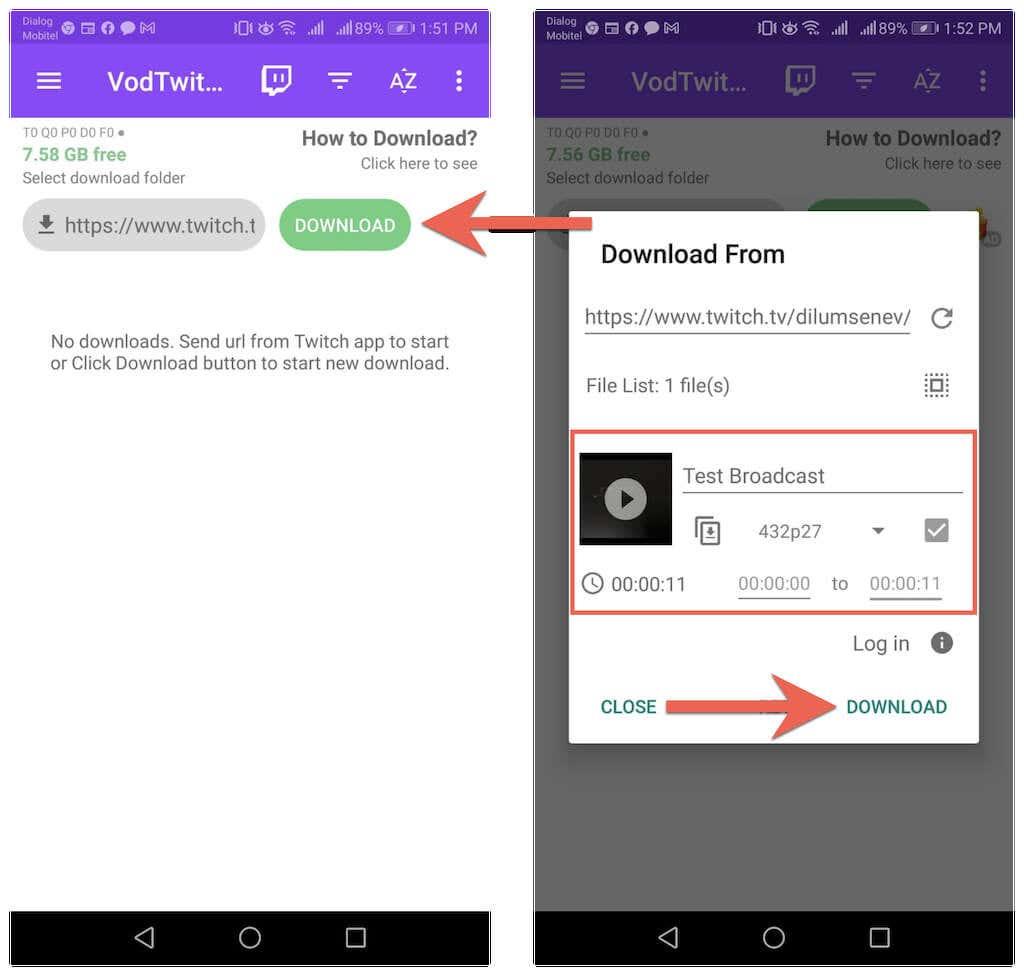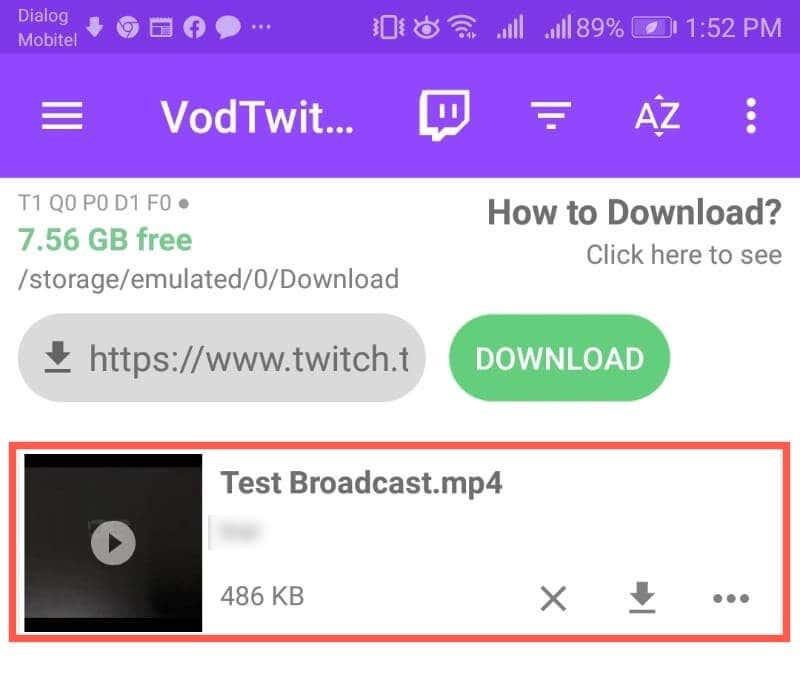Twitch-videoidesi lataamiseen on monia syitä, kuten offline-varmuuskopioiden säilyttäminen tai niiden lataaminen eri suoratoistoalustoihin. Twitchin avulla voit helposti ladata aiempia lähetyksiä Twitch-tilisi VOD (Video on Demand) -arkistosta.
Mutta ennen kuin voit tehdä sen, sinun on määritettävä Twitch tallentamaan videosi, kun olet lopettanut niiden lähettämisen. Joten tässä opetusohjelmassa selvität, mitä sinun on tehtävä aktivoidaksesi Video on Demand -palvelun luojatililläsi ja ladataksesi lähetykset työpöydällesi tai mobiililaitteellesi.
Sisällysluettelo
- Aktivoi Video On Demand Twitchissä
- Lataa videoita Windowsissa ja macOS:ssä
- Lataa videoita Androidille ja iOS:lle
- Hanki Twitch VOD -URL-osoite
- Lataa Twitch VOD:t iOS:lle
- Lataa Twitch VOD:t Androidille
- Twitch-videoiden lataaminen muilta kanavilta
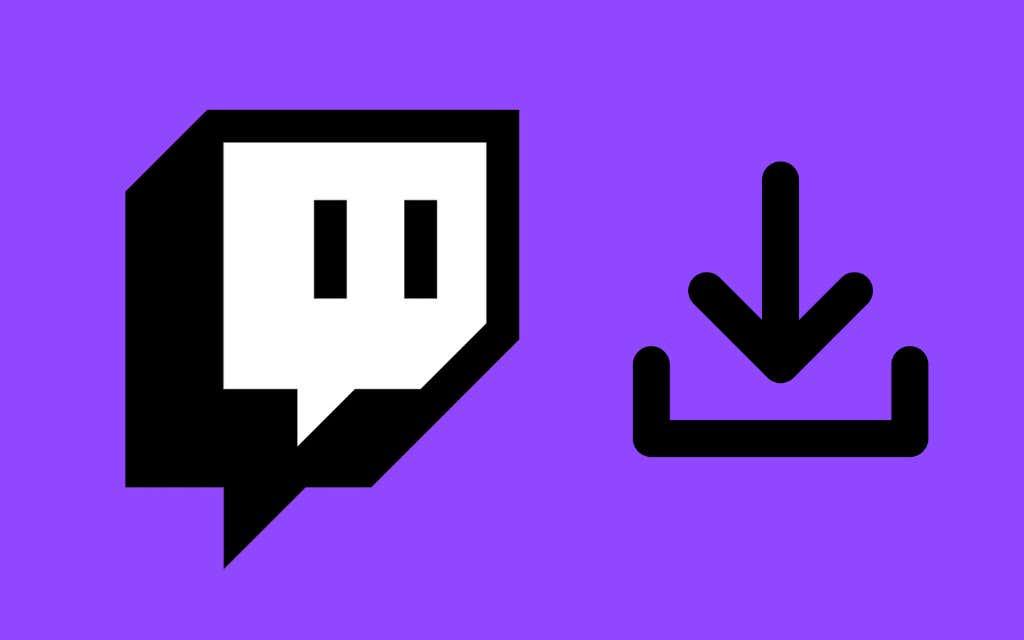
Aktivoi Video On Demand Twitchissä
Voit aktivoida Video On Demandin (VOD) Twitchissä Twitch-suoratoistopaneelin kautta, mutta se on mahdollista vain, jos käytät verkkoselainta. Et voi käyttää Twitchin työpöytä- tai mobiilisovelluksia VOD:n käyttöönottoon.
1. Vieraile Twitch-sivustolla kirjoittamalla twitch.tv minkä tahansa Macin tai PC:n verkkoselaimen osoitepalkkiin. Jos sinulla on pääsy vain iPhone- tai Android-älypuhelimeen, muista aktivoida sivuston työpöytäversio selaimen valikosta, kun olet ladannut sen.
2. Kirjaudu sisään Twitch-tilillesi.
3. Valitse Twitch-profiilisi kuvake selainvälilehden oikeasta yläkulmasta. Valitse sitten Creator Dashboard -vaihtoehto avattavasta valikosta.
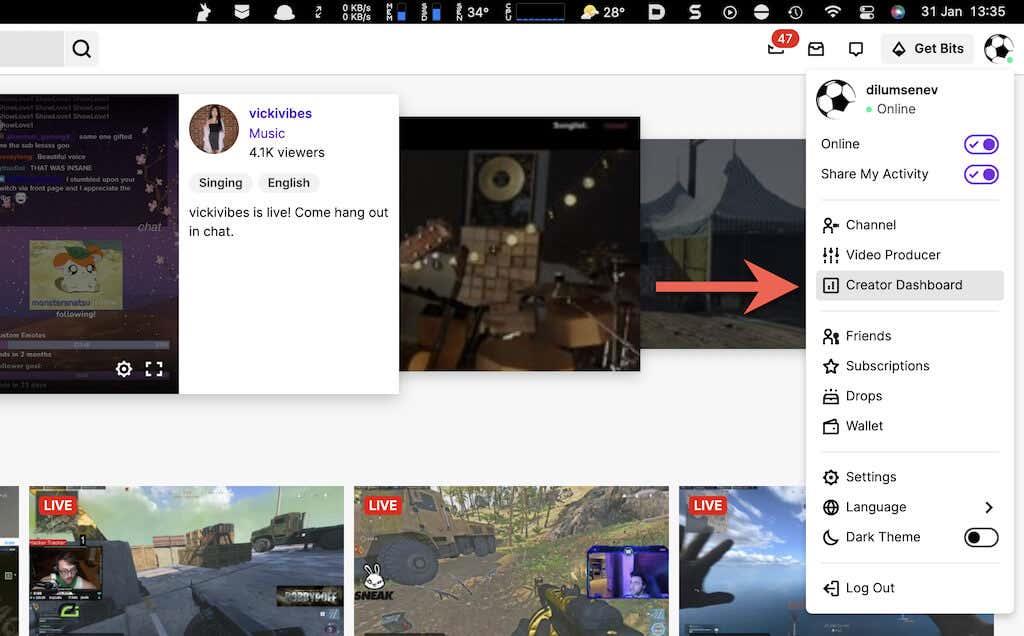
4. Valitse Asetukset Twitch-sivupalkista päästäksesi kanavasi asetuksiin. Valitse sitten Stream .
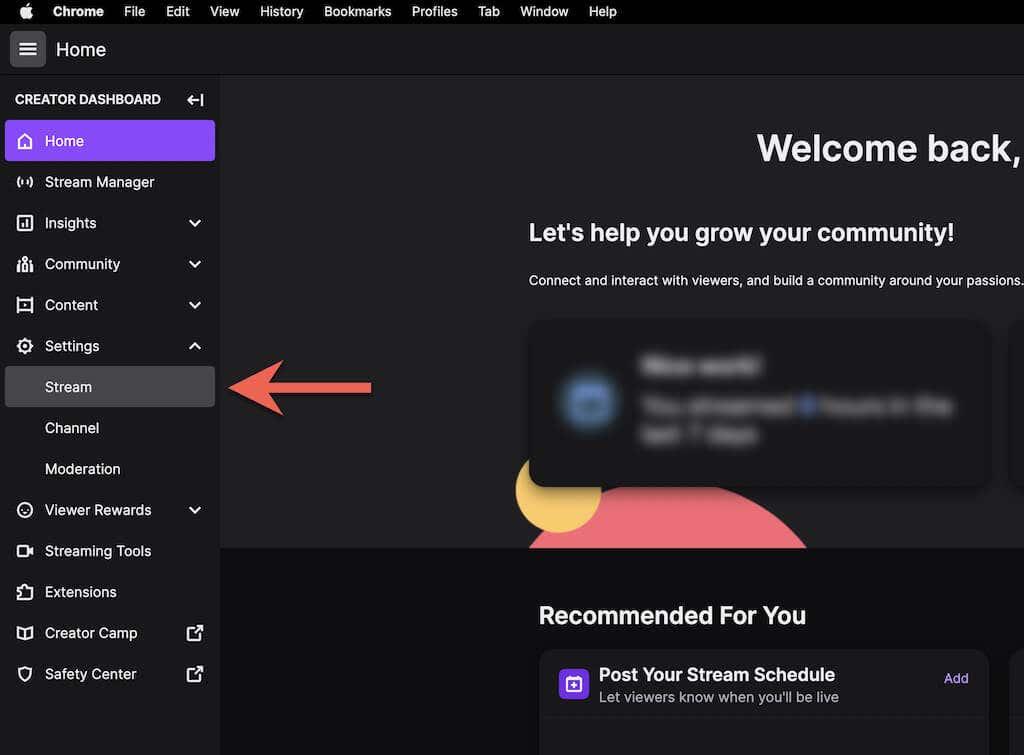
5. Vieritä alas VOD-asetukset -osioon ja laita Tallenna aiemmat lähetykset -kohdan vieressä oleva kytkin päälle . Tämän tekeminen aktivoi myös Julkaise aina VOD:t – poista se käytöstä, jos et halua, että Twitch julkaisee lähetyksiä ilman lupaasi tai sulkee pois tiettyjä VOD-luokkia Sulje luokat -luettelon avulla.
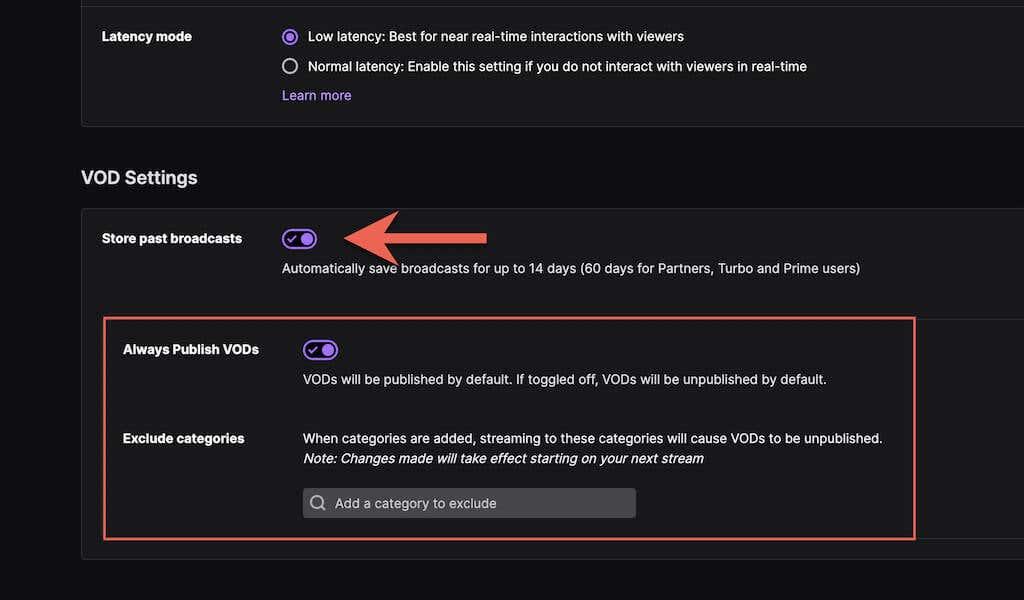
Huomautus : Twitch säilyttää videosi vain 14 päivän ajan. Jos kuitenkin olet Twitch-kumppani tai Twitch Prime- tai Turbo-käyttäjä , voit säilyttää videosi 60 päivän ajan. Muista ladata videosi ennen kuin ne vanhenevat.
Lataa videoita Windowsissa ja macOS:ssä
Nyt kun olet aktivoinut Video on Demand -palvelun, voit aloittaa suoratoistoistuntojesi tallentamisen heti niiden suorittamisen jälkeen. Twitch tarjoaa kuitenkin vain alkuperäisen VOD-lataustuen Macin ja PC:n työpöytäselaimissa.
Huomautus : Vaikka pystyt lataamaan twitch.tv:n työpöytätilassa iPhonella ja Androidilla, sinulla ei ole mahdollisuutta ladata VOD-tiedostoja. Käytä sen sijaan kolmannen osapuolen Twitch-latausohjelmaa (lisätietoja alla).
1. Avaa Twitch-verkkosovellus Macissa tai PC:ssä.
2. Valitse Twitch-avatari näytön oikeasta yläkulmasta ja valitse Video Producer .
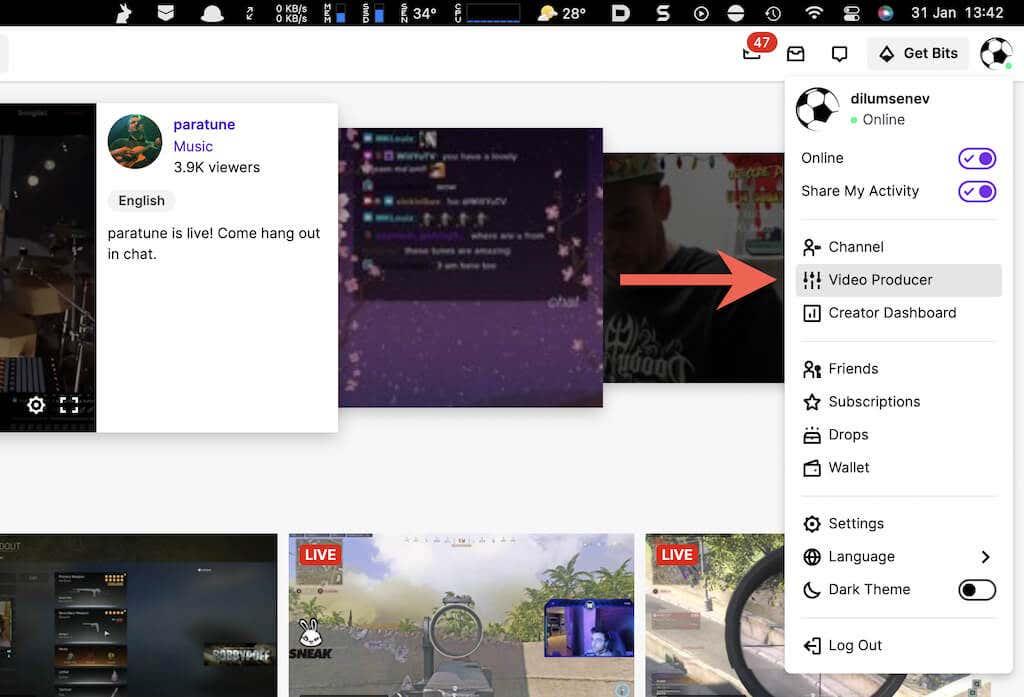
3. Aseta videosuodattimeksi Aiemmat lähetykset .
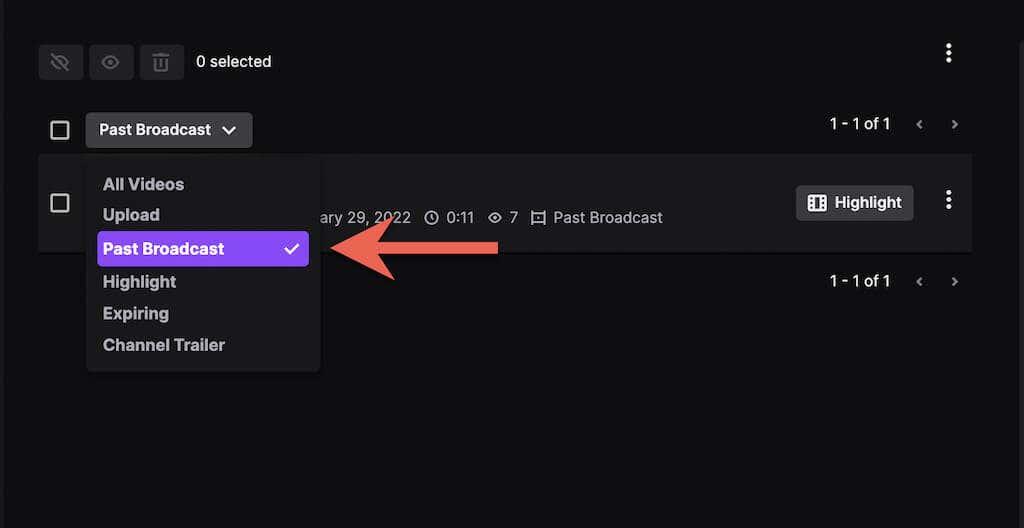
4. Valitse Lisää - kuvake (kolme pistettä) sen Twitch-virran vierestä, jonka haluat ladata.
5. Valitse Lataa - painike.
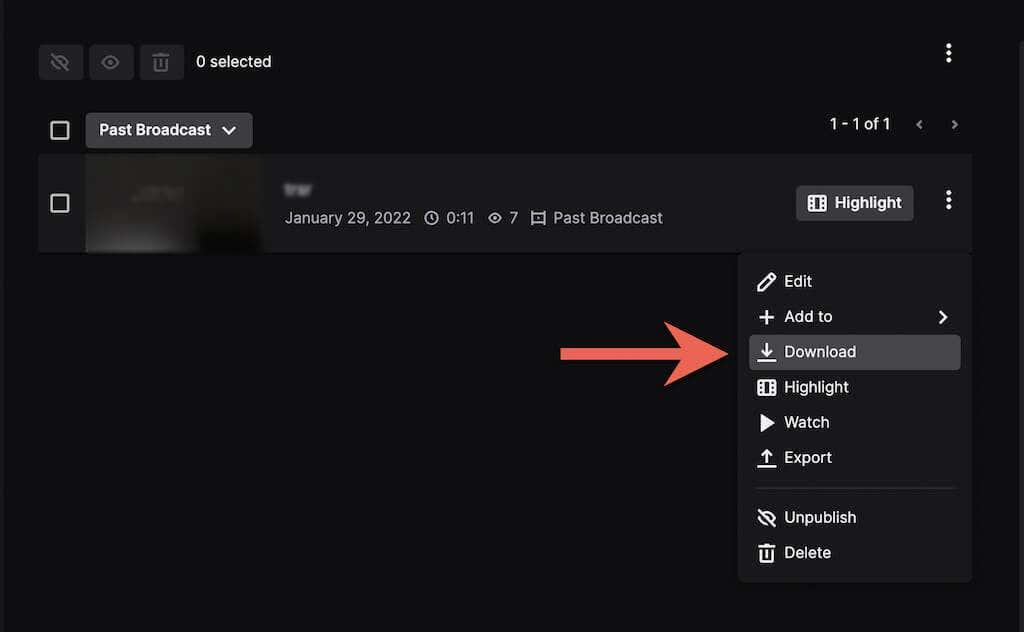
Vinkki : Jos haluat ladata lähetyksen YouTubeen, voit tehdä sen suoraan lataamatta videota tietokoneellesi. Valitse vain Vie -vaihtoehto avattavasta valikosta, kirjaudu sisään YouTube-tilillesi ja valitse Lataa .
6. Odota, kunnes Twitch valmistelee ja lataa videon tietokoneellesi.
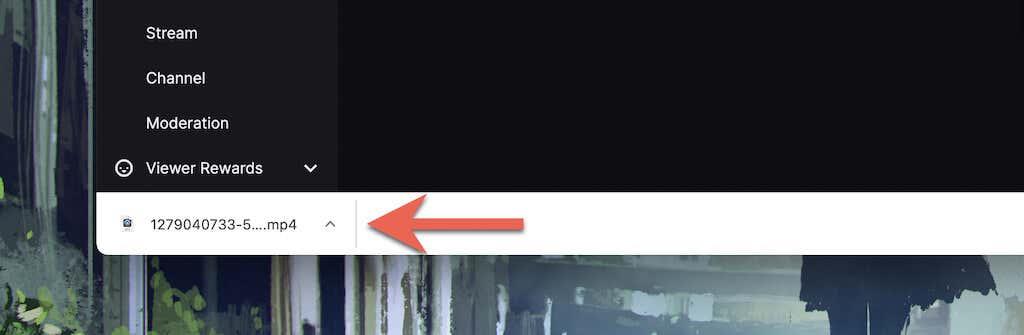
Videon latausaika riippuu sen pituudesta ja Internet-yhteytesi nopeudesta. Tarkista videotiedosto myöhemmin selaimesi lataushallinnasta tai Macin tai PC:n Lataukset -kansiosta.
Lataa videoita Androidille ja iOS:lle
Twitch-sovellus Androidille ja iOS:lle ei tarjoa mahdollisuutta ladata Twitch VOD:ita. Twitch-verkkosovelluksen työpöytäversio ei myöskään salli sinun tehdä sitä.
Voit kuitenkin napata Twitch VOD:n URL-osoitteen mobiilisovelluksella ja ladata sen käyttämällä unTwitch.com-sivustoa (kolmannen osapuolen verkkolatausohjelma iPhonelle) tai Video Downloader for Twitch -sovellusta (kolmannen osapuolen sovellus Androidille).
Hanki Twitch VOD -URL-osoite
1. Avaa Twitch iPhonessa tai Androidissa.
2. Napauta profiilikuvaasi ja valitse Oma kanava .
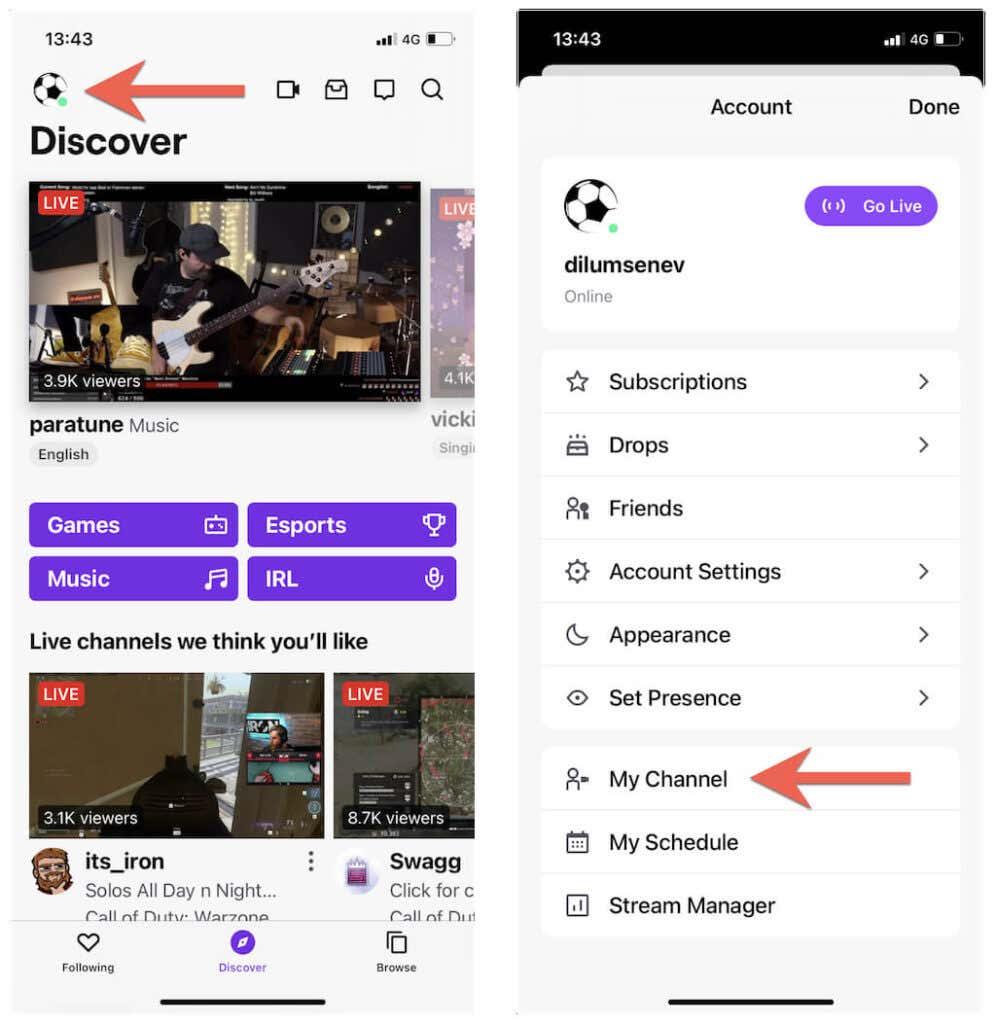
3. Vaihda Videot - välilehteen. Valitse sitten video aiemmista streameistasi ja napauta Jaa - kuvaketta.
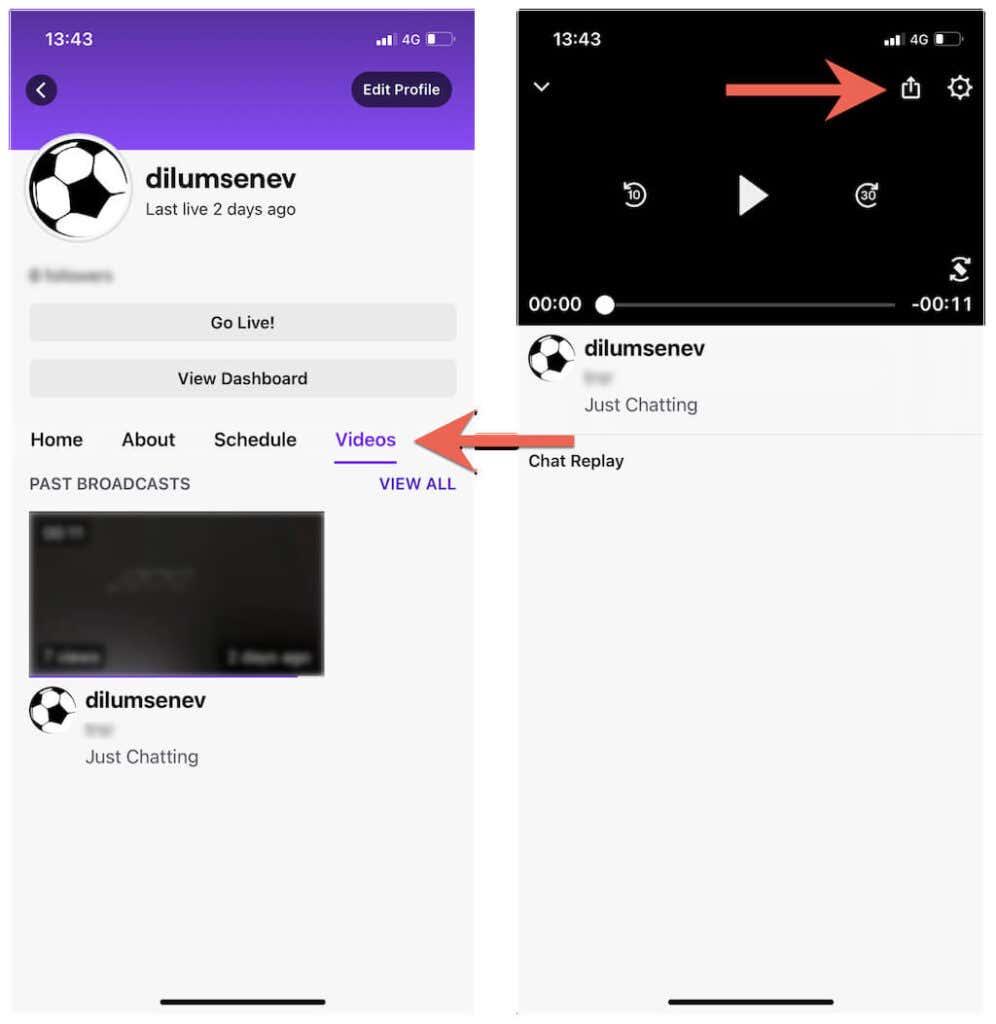
4. Napauta Jaa kohteeseen > Kopioi (iPhone) tai Kopioi linkki (Android).
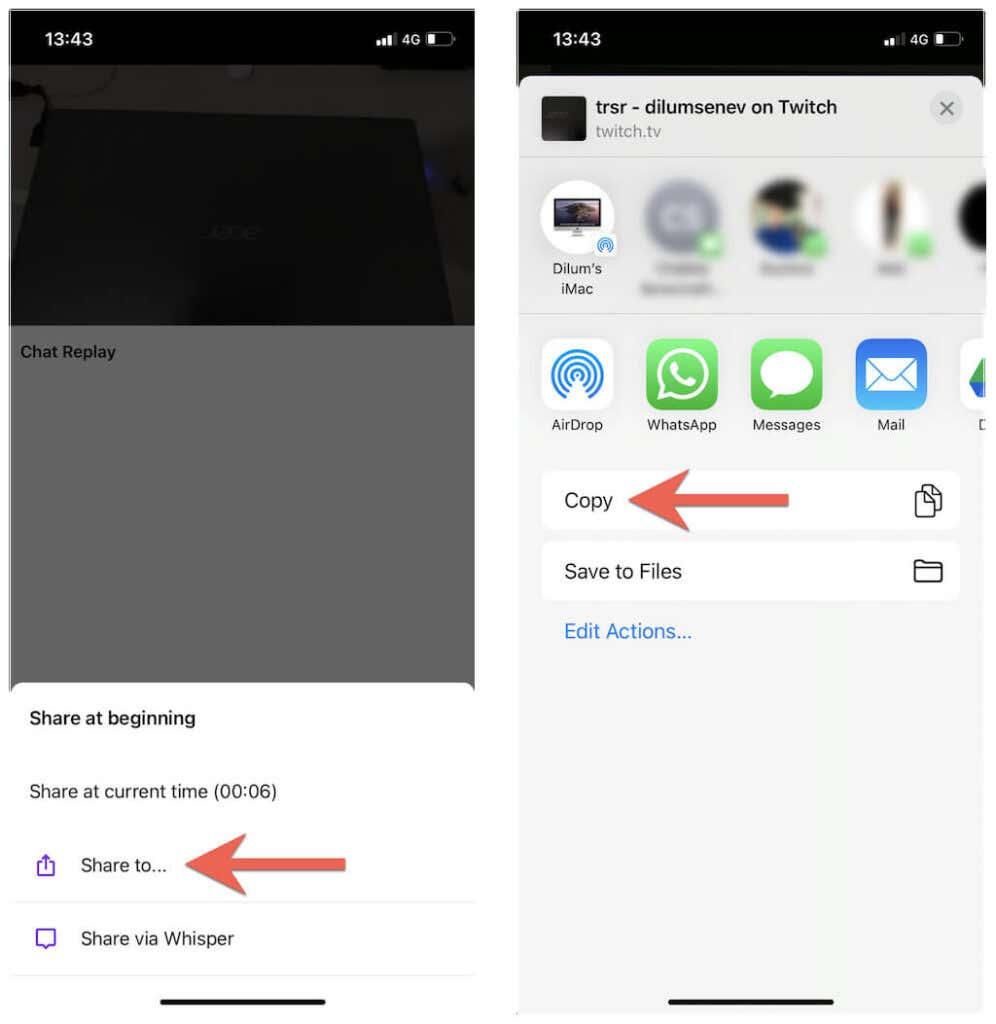
Lataa Twitch VOD:t iOS:lle
1. Avaa Safari ja siirry osoitteeseen unTwitch.com .
2. Napauta ja pidä URL-kenttää painettuna ja syötä Twitch VOD -URL valitsemalla Liitä . Napauta sitten Lähetä .
3. Valitse latausmuoto ja resoluutio, määritä videon alkamis- ja päättymisaika (tai jätä oletusparametrit ennalleen ladataksesi koko video) ja napauta Lataa video .
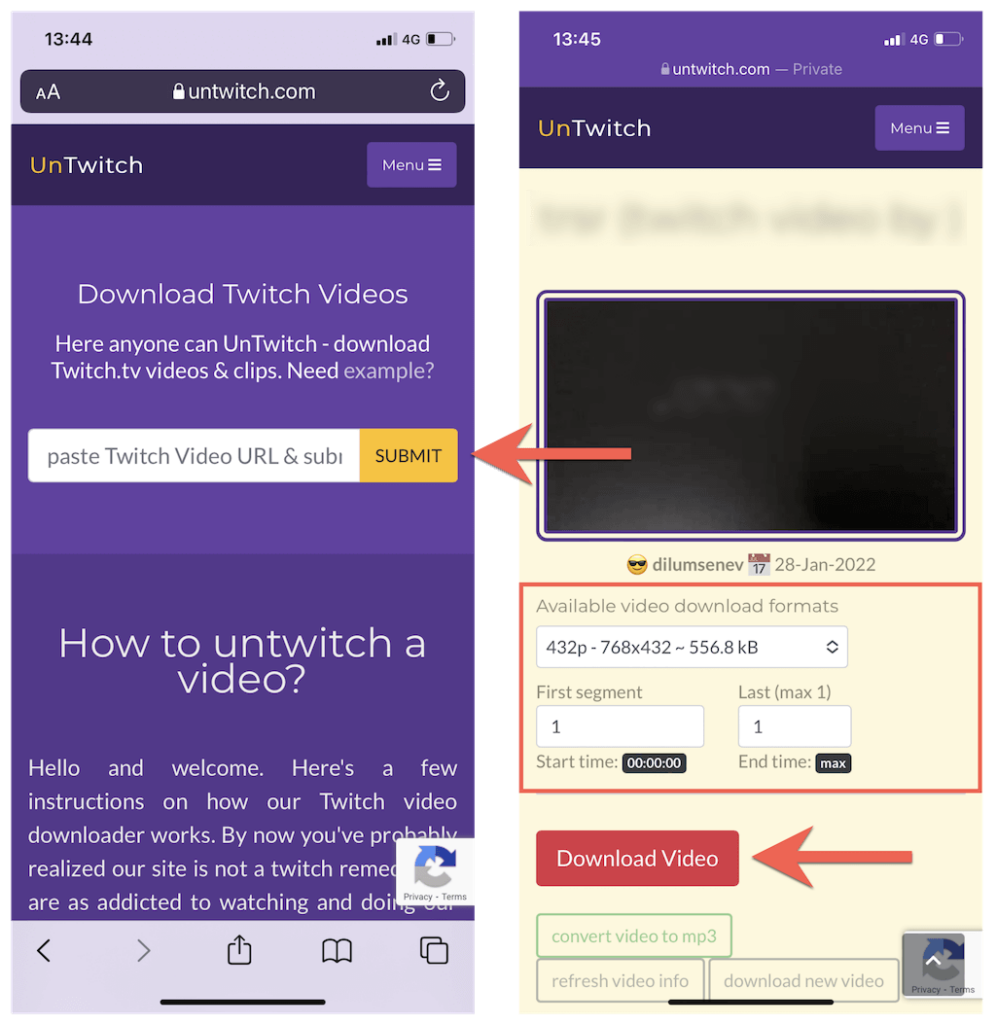
4. Napauta Lataa Safari-ponnahdusikkunassa tallentaaksesi videon iPhoneen.
5. Avaa Safari-valikko ja napauta Lataukset avataksesi Safari Downloads Managerin.
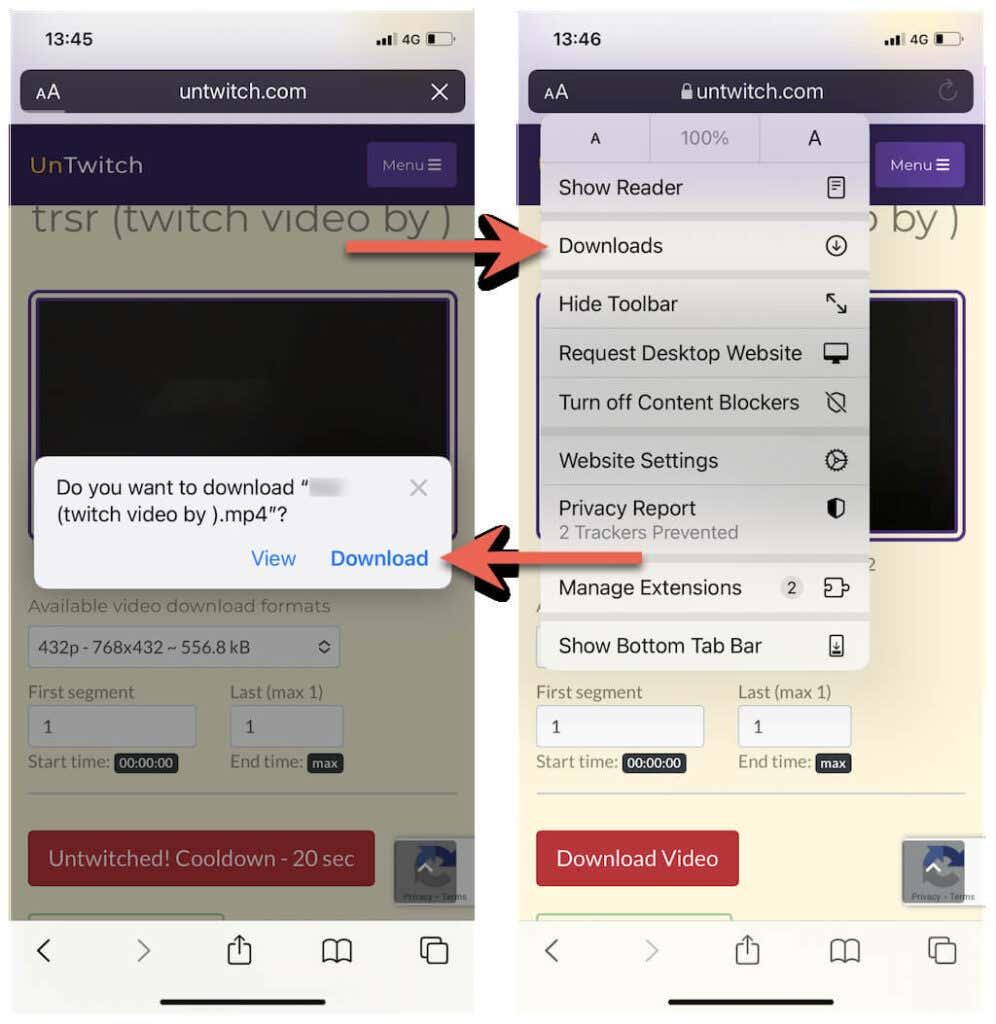
6. Tarkkaile latauksen edistymistä tai vieraile iPhonesi Lataukset - kansiossa napauttamalla suurennuslasikuvaketta .
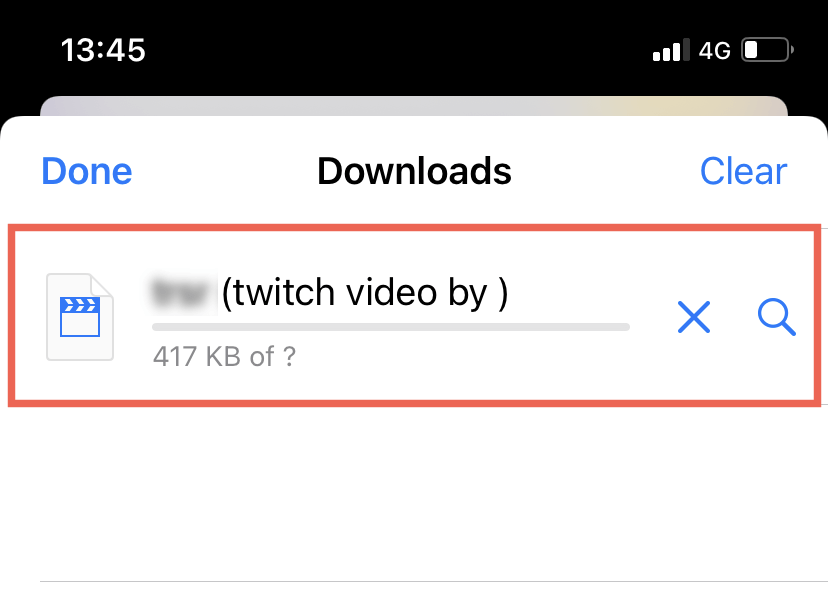
Huomautus : unTwtich.com lataa videot oletusarvoisesti MP4-tiedostoina. Jos sinulla on vaikeuksia katsella niitä alkuperäisellä Kuvat-sovelluksella, kokeile käyttää kolmannen osapuolen mediasoitinta, kuten VLC Playeria .
Lataa Twitch VOD:t Androidille
1. Avaa Google Play Kauppa. Etsi ja asenna sitten Video Downloader for Twitch .
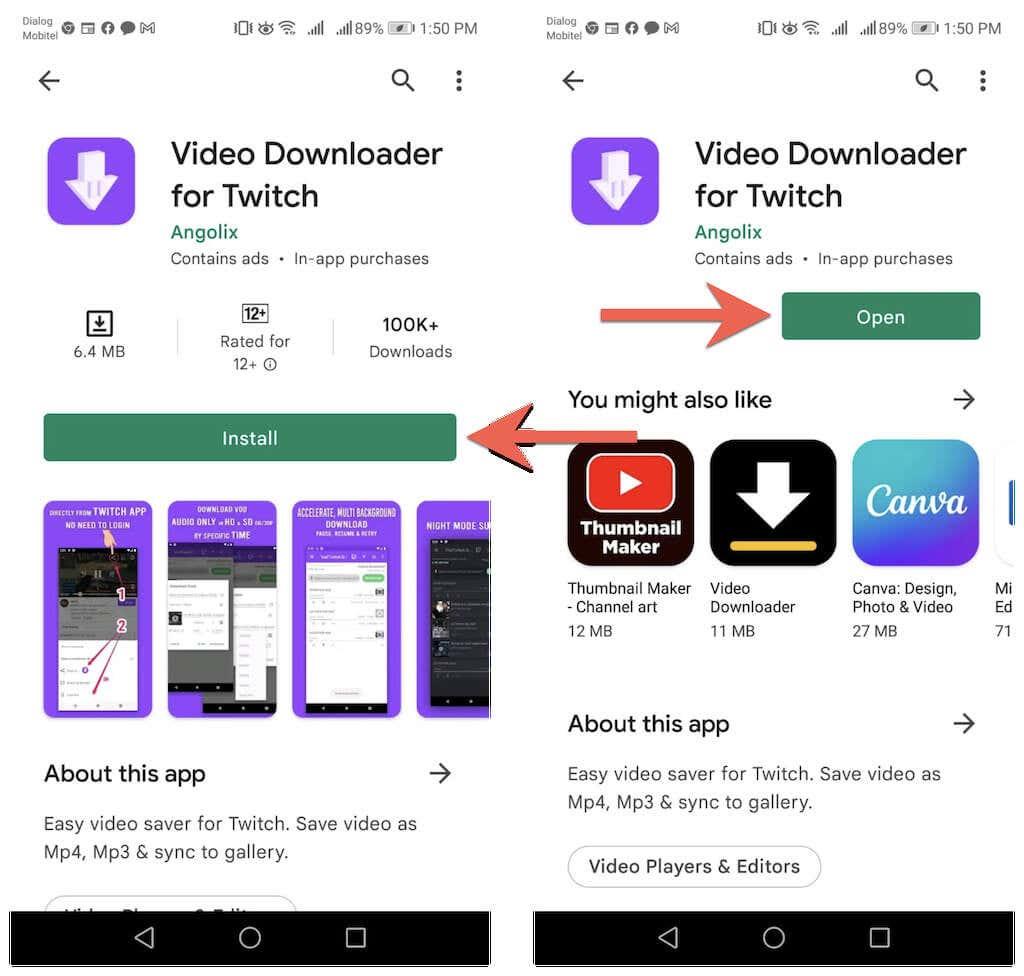
2. Liitä Twitch VOD -osoite URL-kenttään ja napauta Lataa .
3. Anna tiedostonimi. Määritä sitten alkamis- ja lopetusajat tai jätä oletusparametrit ennalleen ladataksesi koko videon.
4. Napauta Lataa .
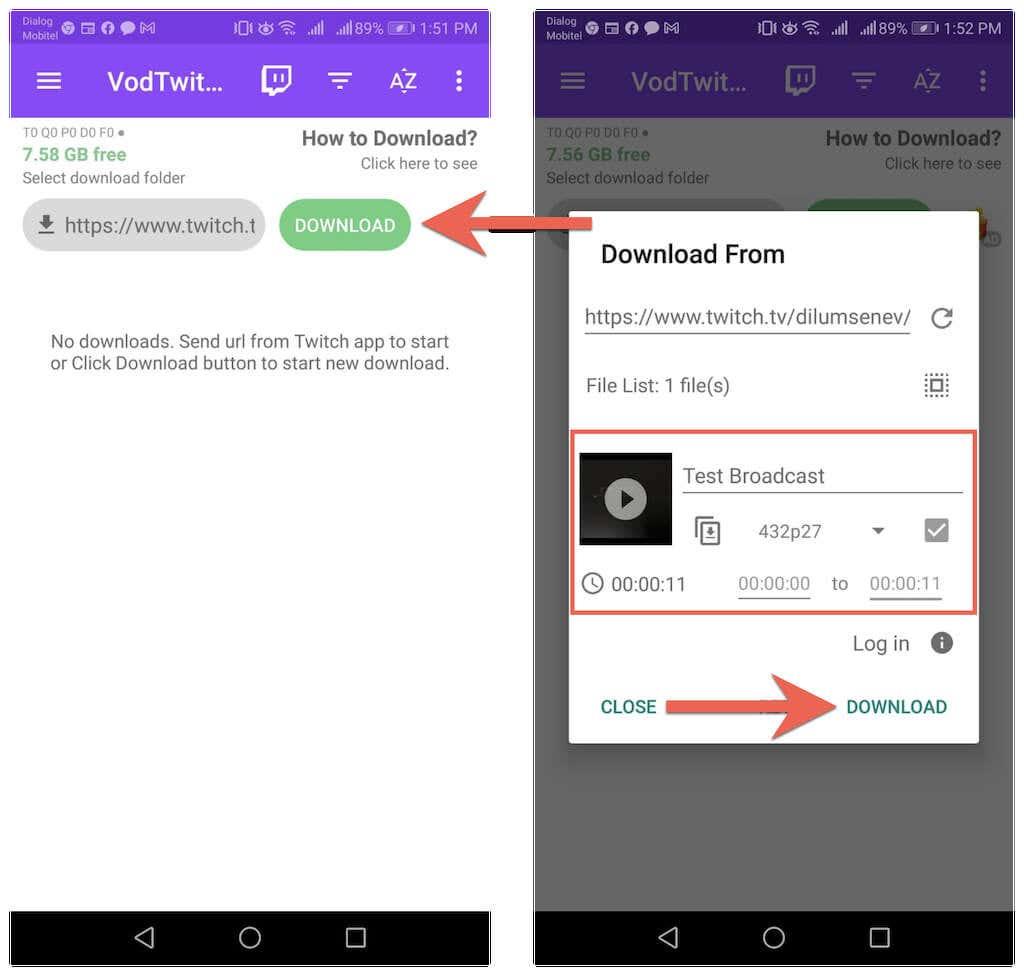
5. Tarkkaile latauksen edistymistä ja tarkista videotiedoston Android- lataukset -kansiosta.
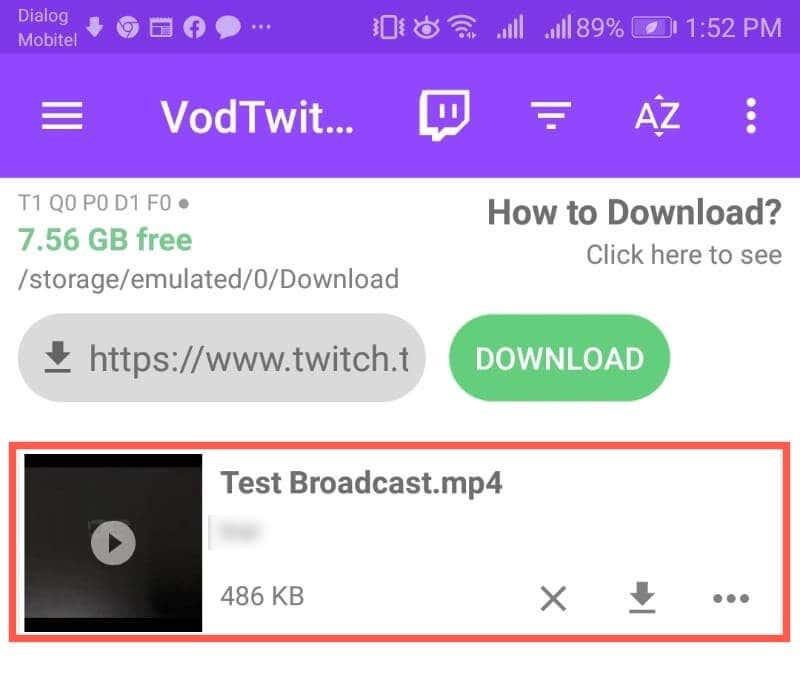
Twitch-videoiden lataaminen muilta kanavilta
Twitch ei hyväksy aiempien videostriimien lataamista muilta kanavilta. Mutta jos haluat vain tallentaa videon offline-katselua varten etkä aio lähettää sitä uudelleen muualle, käytä seuraavia työkaluja tallentaaksesi Twitch VOD:n työpöydällesi tai mobiililaitteellesi.
PC : Twitch Leecher on avoimen lähdekoodin Twitch VOD -latausohjelma Windowsille. Asenna Twitch Leecher GitHubin kautta ja etsi ladattavia VOD-tiedostoja suoraan sovelluksesta.
Mac : Kätevin tapa ladata Twitch-videoita muilta kanavilta on käyttää verkkolatausohjelmaa, kuten unTwitch.com. Napsauta hiiren kakkospainikkeella VOD:ta, valitse Kopioi linkin osoite ja aloita lataaminen liittämällä URL-osoite unTwitch.com-sivustoon.
iPhone ja Android : Aivan kuten omien Twitch VOD -videoidesi kanssa, lataa aiemmat lähetykset muilta Twitch-kanavilta käyttämällä unTwitch.com- tai Video Downloader for Twitch -sovellusta. Käytä Jaa - vaihtoehtoa videota katsellessasi sen URL-osoitteen tallentamiseksi.